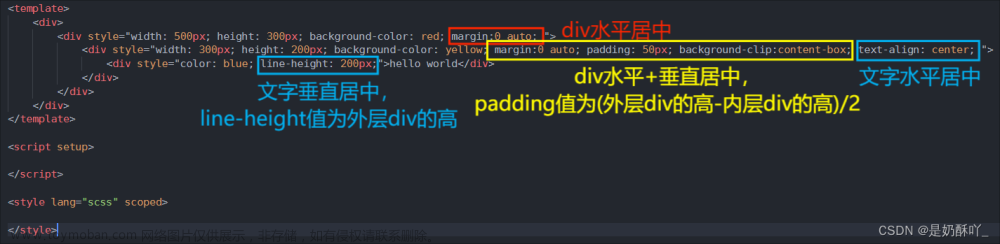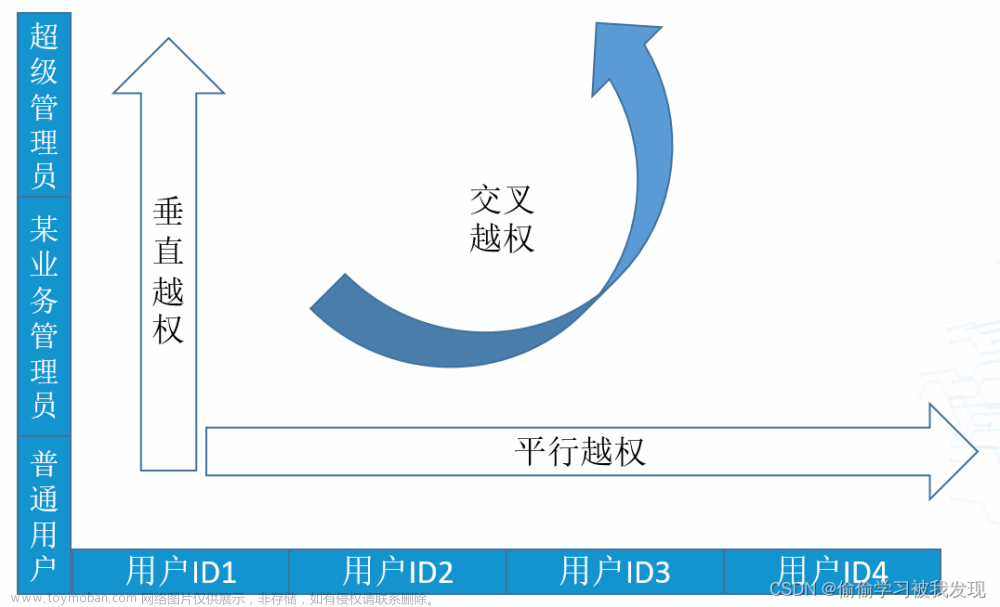实现步骤:
1.导入tkinter,创建主窗口
import tkinter as tk
window = tk.Tk() # 生成主窗口,命名 window
window.title('支付更正信息查看窗口') # 定义主窗口标题
window.geometry('800x600') # 定义主窗口的长宽
2.创建一个Frame,把需要添加滚动条的空间放到Frame里面
Frame里面使用pack布局
fm_lb = tk.Frame(window) # listbox
fm_lb.pack()
3.设置垂直和水平滚动条
s = tk.Scrollbar(window) # 设置垂直滚动条
b = tk.Scrollbar(window, orient='horizontal') # 水平滚动条
s.pack(side='right', fill='y') # side表示位置,fill表示填充x或y轴
b.pack(side='bottom', fill='x')
4.设置需要添加滚动条的控件,这里用listbox
listb = tk.Listbox(fm_lb, selectmode='browse', width=500, height=20, xscrollcommand=b.set, yscrollcommand=s.set) # 创建一个列表组件
for item in self.excel_data:
listb.insert("end", item) # 遍历一个列表,插入数据
listb.pack() # 将小部件放置到主窗口中
这里把listb控件放在fm_lb里,selectmode表示单行选择(详见:tkinter教程)
重点是xscrollcommand=b.set, yscrollcommand=s.set 把水平和垂直滚动条添加到控件,此时已经可以看到滚动条了,但是要想滚动条拖动控制listb滚动,还需要继续往下
5.listb随着滚动条拖动
s.config(command=listb.yview) # listb随着滚动条移动被控制移动
b.config(command=listb.xview)
6.最后
window.mainloop() # 主窗口循环运行文章来源:https://www.toymoban.com/news/detail-513284.html
完成!文章来源地址https://www.toymoban.com/news/detail-513284.html
到了这里,关于Tkinter 添加垂直和水平滚动条的文章就介绍完了。如果您还想了解更多内容,请在右上角搜索TOY模板网以前的文章或继续浏览下面的相关文章,希望大家以后多多支持TOY模板网!